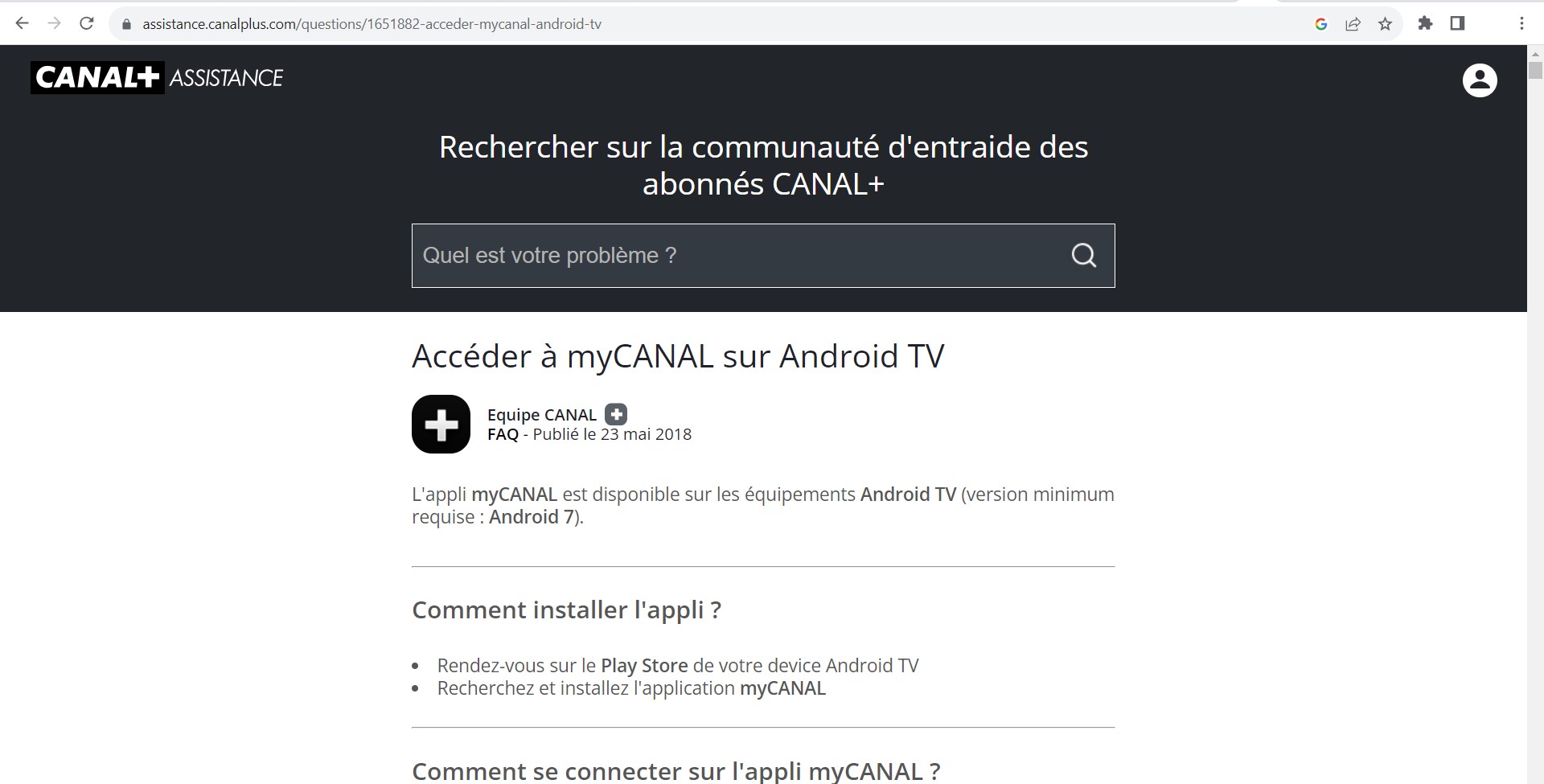L’application MyCANAL, proposée par Canal+, permet aux abonnés de la chaîne de regarder en direct ou en replay leurs émissions et films favoris. Grâce à cette application, le divertissement est à portée de main, que vous soyez chez vous, dans les transports ou en vacances. Voici un guide étape par étape pour télécharger et installer MyCANAL sur votre tablette.
Sommaire
- 1 Vérifiez la compatibilité de votre tablette
- 2 Connectez-vous à un réseau Wi-Fi fiable
- 3 Accédez à la boutique d’applications de votre tablette
- 4 Recherchez « MyCANAL »
- 5 Sélectionnez et téléchargez l’application
- 6 Ouvrez l’application et connectez-vous
- 7 Naviguez et profitez du contenu
- 8 Mise à jour régulière
- 9 Comment mettre myCANAL sur ma tablette ?
- 10 Pourquoi je ne peux pas installer myCANAL sur ma tablette ?
- 11 Quelle tablette pour myCANAL ?
- 12 Conclusion
Vérifiez la compatibilité de votre tablette
Avant de commencer le téléchargement, assurez-vous que votre tablette est compatible avec l’application MyCANAL. Généralement, les tablettes sous Android (avec le Play Store) et les iPad d’Apple (avec l’App Store) sont compatibles. Cependant, il est bon de vérifier les exigences minimales du système d’exploitation pour s’assurer d’une expérience fluide.
Connectez-vous à un réseau Wi-Fi fiable
Il est préférable de télécharger des applications via une connexion Wi-Fi plutôt que d’utiliser les données mobiles pour éviter des coûts supplémentaires ou le ralentissement de votre connexion.
Accédez à la boutique d’applications de votre tablette
Selon votre appareil, ouvrez le Google Play Store (pour Android) ou l’App Store (pour iPad).
Recherchez « MyCANAL »
Dans la barre de recherche de la boutique d’applications, tapez « MyCANAL » et appuyez sur « Rechercher » ou « Entrée ».
Sélectionnez et téléchargez l’application
Une fois que vous avez trouvé l’application MyCANAL, cliquez dessus pour ouvrir sa page dédiée. Puis, appuyez sur le bouton « Installer » (sur Android) ou « Télécharger » (sur iPad). L’application commencera alors le processus de téléchargement et d’installation.
Ouvrez l’application et connectez-vous
Après l’installation, ouvrez l’application depuis l’écran d’accueil de votre tablette ou depuis le menu des applications. Si vous êtes déjà abonné à Canal+, connectez-vous avec vos identifiants. Si vous n’avez pas encore de compte, vous aurez l’option de vous inscrire ou de découvrir les offres disponibles.
Une fois connecté, vous pouvez parcourir le catalogue de programmes, regarder en direct, reprendre une émission là où vous l’aviez laissée, ou encore programmer des alertes pour vos émissions préférées.
Mise à jour régulière
Pour profiter au mieux de l’application et garantir sa sécurité, pensez à la mettre à jour régulièrement. Les mises à jour apportent généralement des corrections de bugs, des améliorations de performance et parfois de nouvelles fonctionnalités.
Comment mettre myCANAL sur ma tablette ?
Pour télécharger l’application myCANAL sur votre tablette, vous pouvez suivre ces étapes :
- Ouvrez l’App Store ou le Google Play Store sur votre tablette.
- Recherchez « myCANAL » dans la barre de recherche.
- Appuyez sur l’icône myCANAL dans les résultats de la recherche.
- Appuyez sur « Obtenir » ou « Installer ».
- Une fois l’installation terminée, ouvrez l’application myCANAL et connectez-vous avec vos identifiants.
Vous pouvez également accéder à myCANAL sur votre tablette en utilisant le navigateur Web. Pour ce faire, rendez-vous sur le site Web myCANAL et connectez-vous avec vos identifiants.
Voici quelques éléments à prendre en compte lors de la connexion à myCANAL sur votre tablette :
- Votre tablette doit être connectée à Internet.
- Vous devez disposer d’un abonnement myCANAL actif.
- Vous devez utiliser les mêmes identifiants que ceux que vous utilisez pour vous connecter à myCANAL sur votre ordinateur ou votre téléviseur.
Pourquoi je ne peux pas installer myCANAL sur ma tablette ?
Il y a plusieurs raisons pour lesquelles vous ne pouvez pas installer myCANAL sur votre tablette. Voici quelques suggestions :
- Assurez-vous que votre tablette est compatible avec l’application myCANAL. Vous pouvez vérifier la liste des appareils compatibles sur le site Web de myCANAL.
- Assurez-vous que votre tablette est connectée à Internet. L’application myCANAL nécessite une connexion Internet pour fonctionner.
- Assurez-vous que votre tablette dispose d’au moins 1 Go d’espace libre sur le stockage interne. L’application myCANAL nécessite au moins 1 Go d’espace libre pour être installée.
- Redémarrez votre tablette et essayez à installer l’application myCANAL à nouveau.
- Si vous rencontrez toujours des problèmes pour installer l’application myCANAL, vous pouvez contacter le support client de myCANAL pour obtenir de l’aide.
Quelle tablette pour myCANAL ?
myCANAL est une application de streaming vidéo qui propose une large sélection de chaînes de télévision, de films et de séries. Elle est disponible sur une variété d’appareils, y compris les tablettes.
Voici quelques-unes des meilleures tablettes pour myCANAL :
- Apple iPad Pro 12,9 pouces (2022)
- Samsung Galaxy Tab S8 Ultra
- Lenovo Tab P12 Pro
- Microsoft Surface Pro 8
- Amazon Fire HD 10 Plus
Ces tablettes offrent toutes une grande qualité d’affichage, une bonne autonomie et une performance élevée. Elles sont également compatibles avec myCANAL, ce qui vous permet de profiter de vos programmes préférés en streaming, où que vous soyez.
Si vous recherchez une tablette pour myCANAL, je vous recommande l’une des tablettes de cette liste. Vous ne serez pas déçu.
Conclusion
L’application MyCANAL est une excellente façon pour les abonnés de Canal+ de rester connectés à leurs programmes favoris où qu’ils soient. En suivant ces étapes simples, vous serez prêt à profiter de tout ce que MyCANAL a à offrir, directement depuis votre tablette.